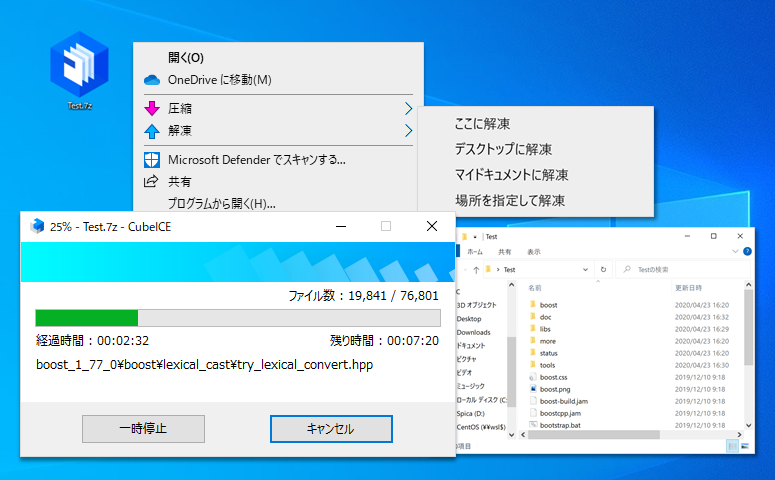圧縮・解凍ソフト「CubeICE」の使用方法
https://leapy.helpkit.so/vhjn3ntf7s4wf7wlg5qqyv
「CubeICE」のダウンロード方法
データを送付する際や受信した圧縮ファイルを解凍する際には、圧縮・解凍ソフトを使用します。下記ページを開き、「最新版をダウンロード」からダウンロードを開始します。
ダウンロードファイルを開き、「同意する」→「次へ」をクリックします。


「☑利用許諾に同意してインストールする」をチェックし、「次へ」をクリックします。 その後「インストール」をクリックして、ダウンロードを開始します。


下記画面が表示されたら「圧縮」タブをクリックして、圧縮データの保存先を設定します。 デフォルトの設定はデスクトップですが、「元のファイルと同じフォルダ」がおすすめです。設定が完了したら「OK」をクリックします。


ダウンロードが完了したら「完了」をクリックして終了です。
「☑CubeICEユーザーマニュアルを表示する」にチェックを入れて「完了」をクリックすると、終了後にマニュアルが表示されます。
「CubeICE」でファイルを圧縮する方法
圧縮したいファイル上で右クリックし、「圧縮」→「zip」をクリックして完了です。 zip形式の圧縮ファイルが作成されます。

「CubeICE」で圧縮されたファイルを解凍する方法
圧縮されたファイル上で右クリックし、「解凍」→「ここに解凍」をクリックします。 解凍先はどれを選んでも問題ありませんので、任意の場所をご選択ください。

株式会社リーピーへの問い合わせ先
よくある質問をご覧いただき、 解決しない場合には下記連絡先までメールにてご連絡くださいませ。 共通サポートメールアドレス:cs@leapy.jp
※ ☎️お電話でのお問い合わせについて
弊社は自動音声サービスを利用しておりますので、 録音を確認し、担当者より折り返し対応とさせていただいております。 お手数をお掛けしますが、まずはメールにてご連絡くださいませ。